
หลายคนรู้วิธีเปิดพอร์ตบนเราเตอร์แต่มักจะมีสถานการณ์เมื่อผู้ใช้ทำสิ่งนี้ แต่การตรวจสอบจากภายนอกแสดงให้เห็นว่าหลังจากปิดพอร์ตทั้งหมดแล้ว บางคนประสบปัญหานี้และไม่เข้าใจว่าจะต้องทำอย่างไรต่อไป สาเหตุหนึ่งที่พบบ่อยคือระบบรักษาความปลอดภัยของคอมพิวเตอร์ส่วนบุคคล ความจริงก็คือเมื่อได้เรียนรู้วิธีการเปิดพอร์ตสำหรับเราเตอร์แล้วคน ๆ หนึ่งทำงานได้เพียงครึ่งเดียว นอกจากนี้ยังต้องเปิดในกฎไฟร์วอลล์บนคอมพิวเตอร์ ต่อไปนี้จะอธิบายรายละเอียดวิธีการเปิดพอร์ตบน Windows 10 และระบบปฏิบัติการเวอร์ชันที่ต่ำกว่า
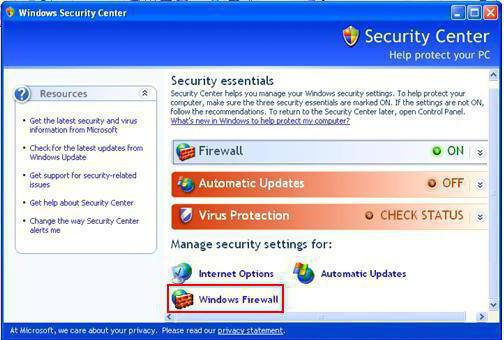
การตั้งค่าเหล่านี้อยู่ในแผงควบคุมที่มีส่วน "ระบบและความปลอดภัย" ในระบบปฏิบัติการเวอร์ชันใหม่กว่าคุณสามารถใช้องค์ประกอบเดสก์ท็อปดังกล่าวเป็นการค้นหา ในนั้นคุณต้องเริ่มพิมพ์คำว่า "ไฟร์วอลล์" จากนั้นผู้ใช้จะเห็นลิงก์ที่ต้องการในผลลัพธ์ อีกวิธีหนึ่งที่สะดวกและรวดเร็วในการเข้าสู่การตั้งค่าคือการกดปุ่ม Win + R บรรทัดจะปรากฏขึ้นซึ่งคุณควรเขียน: "firewall.cpl" และคลิกที่ตกลง

ในการตั้งค่าไฟร์วอลล์ในตัวคุณต้องไปที่ "การตั้งค่าขั้นสูง" หลังจากนั้นส่วนที่มีการตั้งค่าความปลอดภัยขั้นสูงจะเปิดขึ้น ทางด้านซ้ายมีช่องที่มีกฎสำหรับการเชื่อมต่อขาเข้า คุณต้องเปิดและสร้างกฎ ในการดำเนินการนี้ในหน้าต่าง "การดำเนินการ" ทางด้านขวาให้คลิกรายการที่เกี่ยวข้องจากนั้น "ตัวช่วยสร้างกฎการเชื่อมต่อ" จะเปิดขึ้น ต้องเลือกประเภทกฎสำหรับพอร์ต จากนั้นเลือกประเภทของโปรโตคอลและระบุพอร์ต ตามกฎแล้ว TCP จะถูกเลือกให้เป็นโปรโตคอลและมักจะน้อยกว่า - UDP หมายเลขพอร์ตยังระบุไว้ที่นี่ ฉันจะรู้ได้อย่างไรว่าพอร์ตใดที่จะเปิด? แต่ละเกมและโปรแกรมต้องการหมายเลขเฉพาะของตัวเอง สามารถพบได้โดยใช้เครื่องมือค้นหา หลังจากนั้นจะมีการใส่เครื่องหมายเพื่ออนุญาตการเชื่อมต่อชื่อของกฎจะถูกสร้างขึ้นและนั่นคือสิ่งนั้น ตอนนี้พอร์ตเปิดแล้ว คุณสามารถตรวจสอบความพร้อมใช้งานได้จากภายนอกโดยใช้โปรแกรมพิเศษ PFPortChecker หากการตรวจสอบแสดงว่าพอร์ตถูกปิดคุณสามารถใช้ตัวเลือกนี้: อนุญาตให้โปรแกรมเข้าสู่กิจกรรมเครือข่ายประเภทใดก็ได้ วิธีการเปิดพอร์ตด้วยวิธีนี้? อีกครั้งคุณต้องไปที่การตั้งค่าและสร้างกฎอีกครั้ง แต่ตอนนี้มันถูกสร้างขึ้นไม่ใช่สำหรับพอร์ต แต่สำหรับแอปพลิเคชัน ในหน้าต่างที่เปิดขึ้นคุณต้องเลือกโปรแกรมที่คุณต้องการเข้าถึง ช่องทำเครื่องหมายถูกเลือกอีกครั้งเพื่ออนุญาตการเชื่อมต่อมีการคิดค้นชื่อ ตอนนี้กฎได้ถูกสร้างขึ้นสำหรับโปรแกรมแล้วเช่นกัน
หากขั้นตอนดังกล่าวยังช่วยไม่ได้แล้วจะเปิดพอร์ตได้อย่างไร? คุณสามารถลองปิดการใช้งานไฟร์วอลล์ที่มีอยู่ในระบบได้ทั้งหมด
หากต้องการปิดใช้งานคุณต้องเลือกในการตั้งค่ารายการที่ชื่อว่า "การเปิดใช้งานและการปิดใช้งาน" หน้าต่างจะเปิดขึ้นพร้อมการตั้งค่าพารามิเตอร์สำหรับประเภทเครือข่าย สำหรับแต่ละรายการคุณต้องทำเครื่องหมายในช่องที่ปิดใช้งานไฟร์วอลล์ หลังจากยืนยันแล้วระบบจะปิดใช้งานและระบบปฏิบัติการบนคอมพิวเตอร์ปัจจุบันจะเปิดรับภัยคุกคามจากเครือข่ายภายนอกโดยสมบูรณ์ ดังนั้นขอแนะนำให้คุณปิดใช้งานการรักษาความปลอดภัยเป็นระยะเวลาสั้น ๆ เพื่อตรวจสอบปัญหาความพร้อมใช้งานของพอร์ตหรือหากคุณกำลังย้ายไปยังตัวกรองแพ็กเก็ตของบุคคลที่สาม และไม่พึงปรารถนาอย่างยิ่งที่จะทำงานบนเครือข่ายที่มีไฟร์วอลล์ที่ปิดใช้งานอยู่

ในการดำเนินการนี้คุณต้องเปิดการตั้งค่าเราเตอร์เข้าสู่ระบบจากนั้นไปที่รายการ "ไฟร์วอลล์" ตัวเลือก "เซิร์ฟเวอร์เสมือน" ถูกเลือกที่นี่ ควรสังเกตว่าชื่ออาจแตกต่างกันไปในเราเตอร์ทั้งหมด หน้าต่างจะเปิดขึ้นซึ่งคุณต้องกรอกข้อมูลในฟิลด์ทั้งหมดให้สอดคล้องกับเซิร์ฟเวอร์ที่คุณต้องการ ที่นี่ไม่มีอะไรยาก
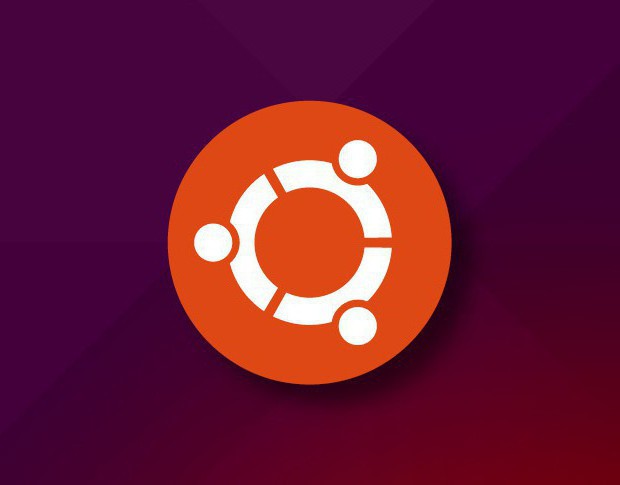
ไม่มีความลับใดที่ Windows ให้ความสำคัญผู้ใช้ที่ไม่มีประสบการณ์ นั่นคือเหตุผลที่ในระบบนี้การดำเนินการทั้งหมดดำเนินการโดยใช้อินเทอร์เฟซแบบกราฟิก ใน Ubuntu การดำเนินการทั้งหมดจะดำเนินการโดยใช้คำสั่งพิเศษที่เขียนในบรรทัดคำสั่ง คุณจะเปิดพอร์ตในระบบนี้ได้อย่างไร?
คำตอบอาจทำให้คุณประหลาดใจ: ไม่เลยสิ่งนี้ก็คือที่นี่ไม่มีพอร์ตใดถูกปิดกั้นโดยไฟร์วอลล์เริ่มต้นเลย ในทางตรงกันข้ามผู้ใช้สามารถบล็อกได้ตามต้องการ หากพอร์ตถูกปิดคุณสามารถใช้โปรแกรม Nmap เพื่อตรวจสอบได้ สามารถรับรู้สถานะพอร์ตต่างๆ ดังนั้นสถานะเปิดหมายความว่าแอปพลิเคชันพร้อมที่จะรับแพ็กเก็ตบนพอร์ตนี้ กรองหมายความว่าตัวกรองหรือไฟร์วอลล์บล็อกพอร์ตบนเครือข่าย โปรแกรมไม่สามารถระบุได้ว่าเปิดหรือปิด ปิดหมายความว่าขณะนี้พอร์ตไม่ได้เชื่อมโยงกับแอปพลิเคชันใด ๆ แต่สามารถเปิดได้ตลอดเวลา สุดท้ายสถานะไม่กรองหมายความว่าพอร์ตตอบสนองต่อคำร้องขอของยูทิลิตี้ แต่ไม่มีวิธีใดที่จะระบุได้ว่าเปิดหรือปิดอยู่
หากคุณกดแป้นเว้นวรรคขณะสแกนกระบวนการดำเนินการจะปรากฏขึ้น
หากผู้ใช้ไม่ได้อยู่ใกล้ข้อความมากขึ้น แต่ใช้กับโปรแกรมกราฟิกแสดงว่ามียูทิลิตี้ Zenmap ซึ่งเป็นเชลล์กราฟิกสำหรับ Nmap เธอรู้วิธีสร้างแผนที่เครือข่าย

ดังนั้นในการเปิดพอร์ตคอมพิวเตอร์มีหลายวิธี บางระบบเหมาะสำหรับระบบปฏิบัติการบางระบบและบางระบบสำหรับระบบปฏิบัติการอื่น ๆ ผู้ใช้เองต้องตัดสินใจเกี่ยวกับวิธีการที่เหมาะสมและการดำเนินการเองจะไม่ใช้ความพยายามมากนัก นอกจากนี้ยังมีประโยชน์ในการทำความคุ้นเคยกับการทำงานของเทคโนโลยีคอมพิวเตอร์ในรายละเอียดเพิ่มเติม ทักษะดังกล่าวมักจะมีประโยชน์


























